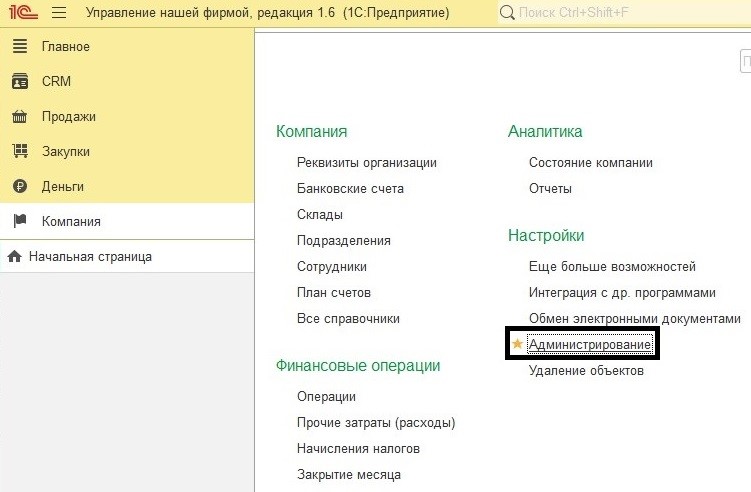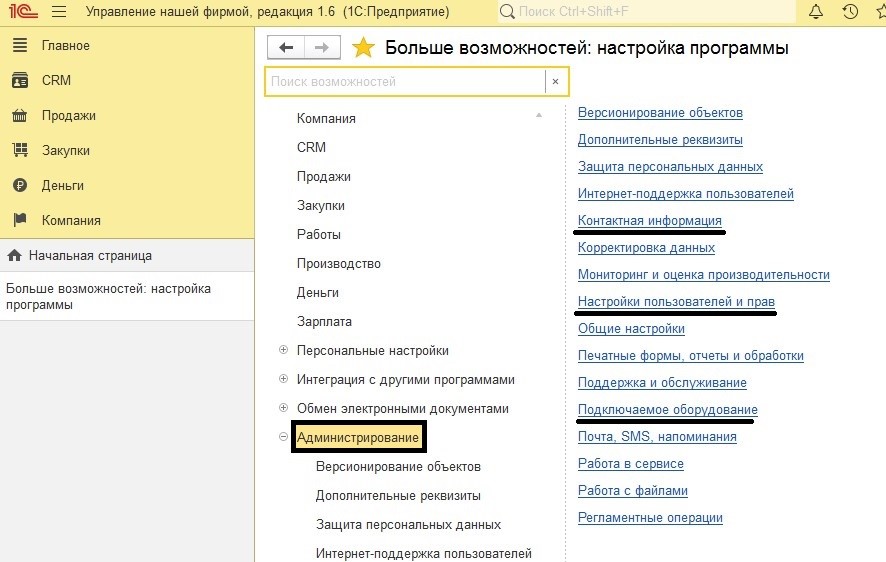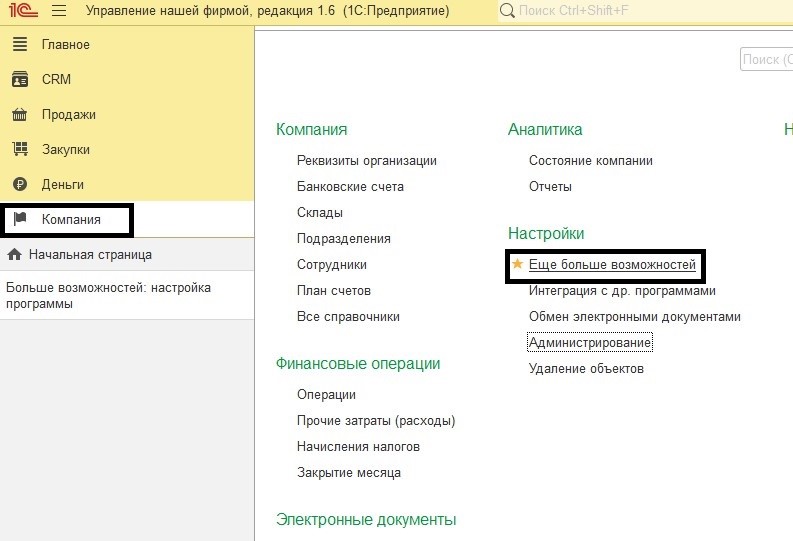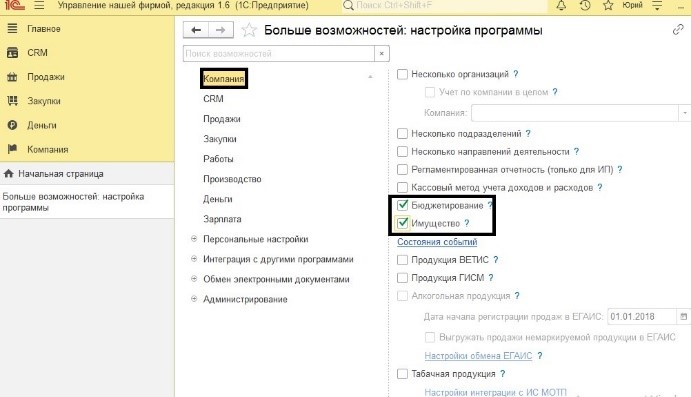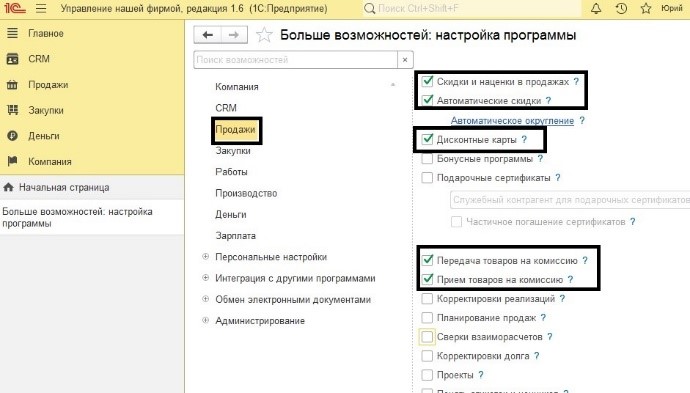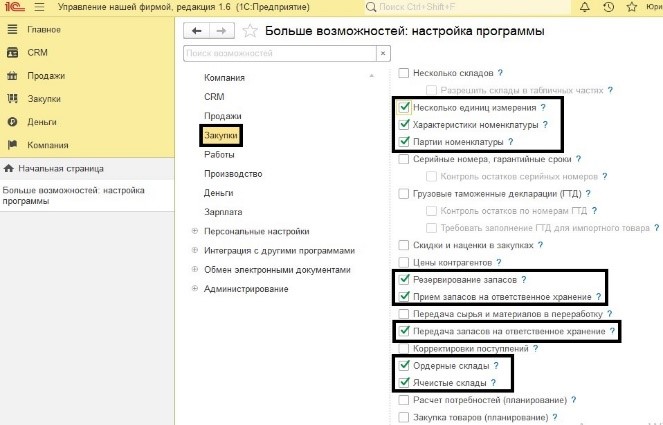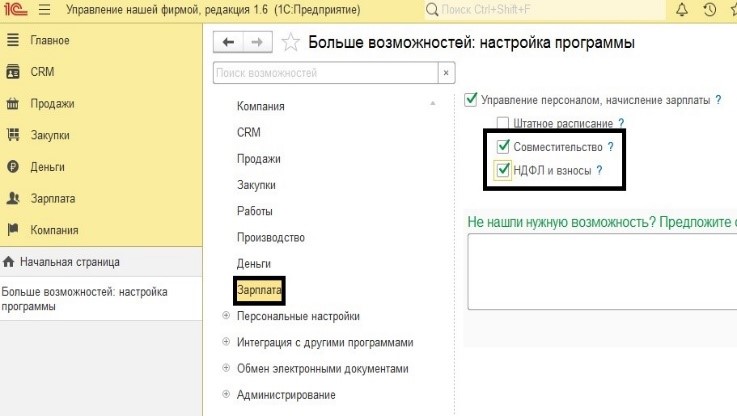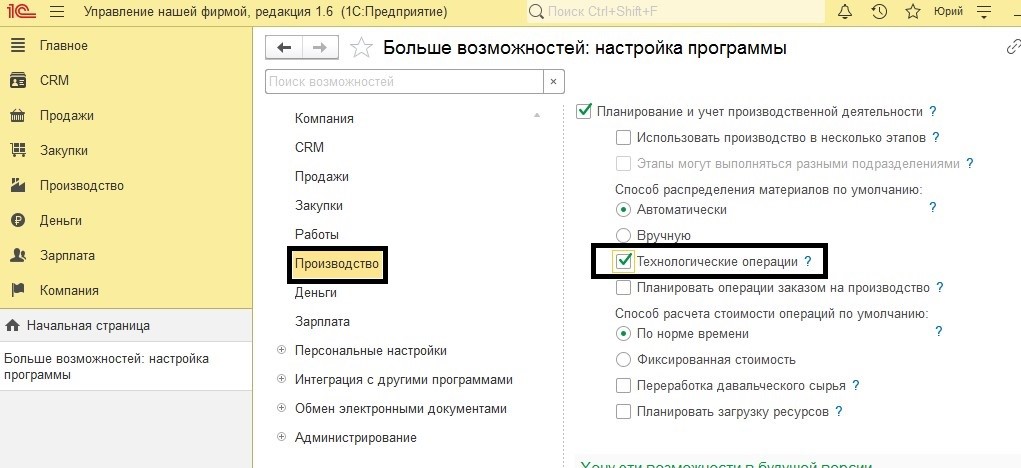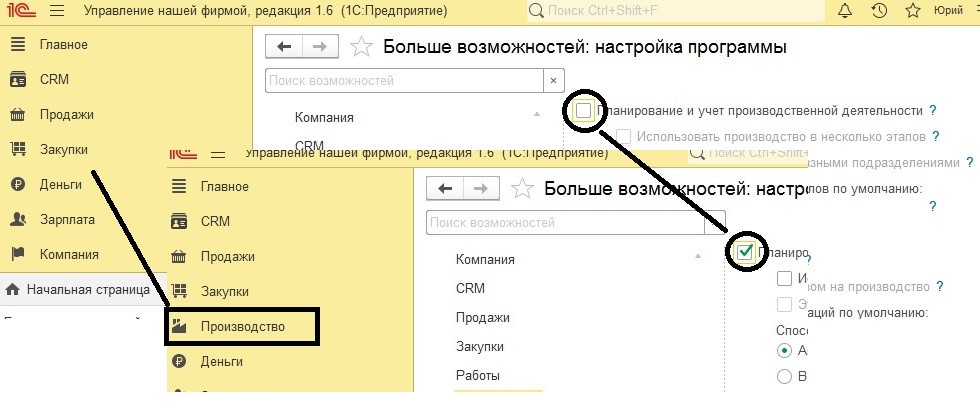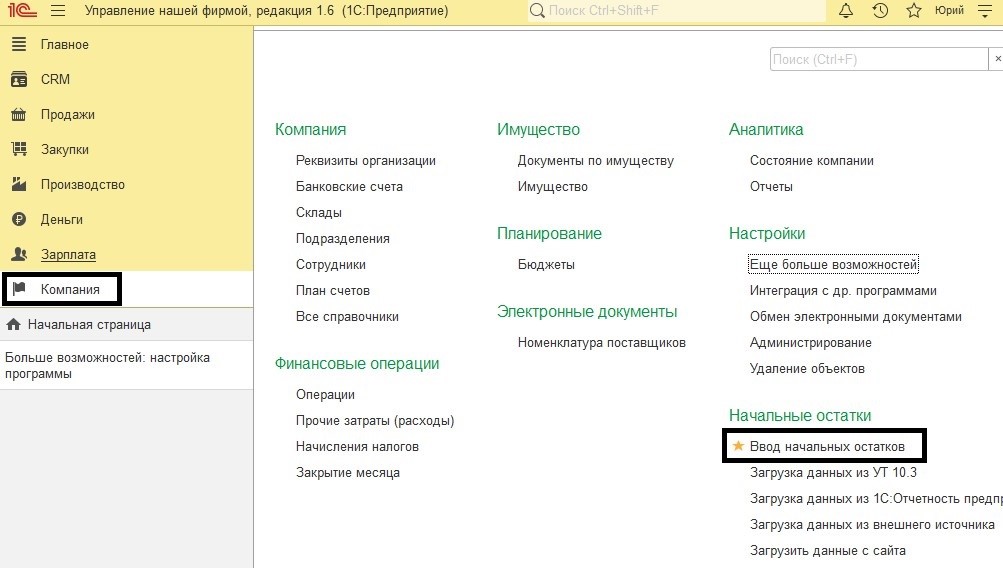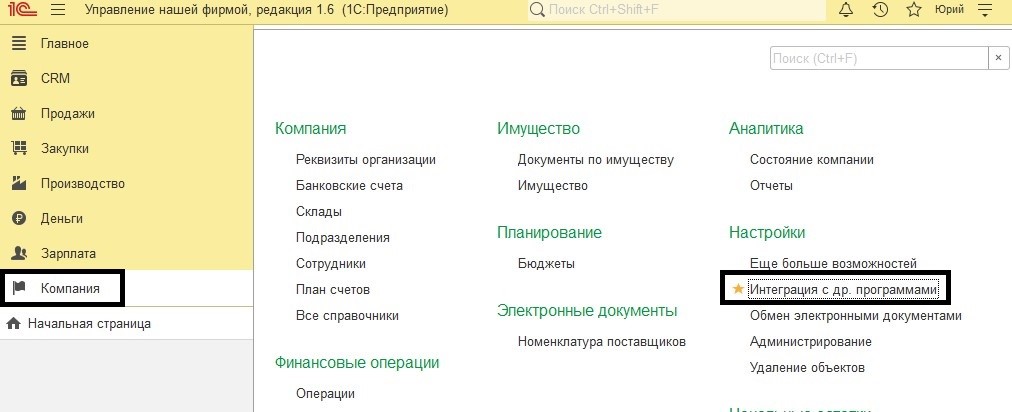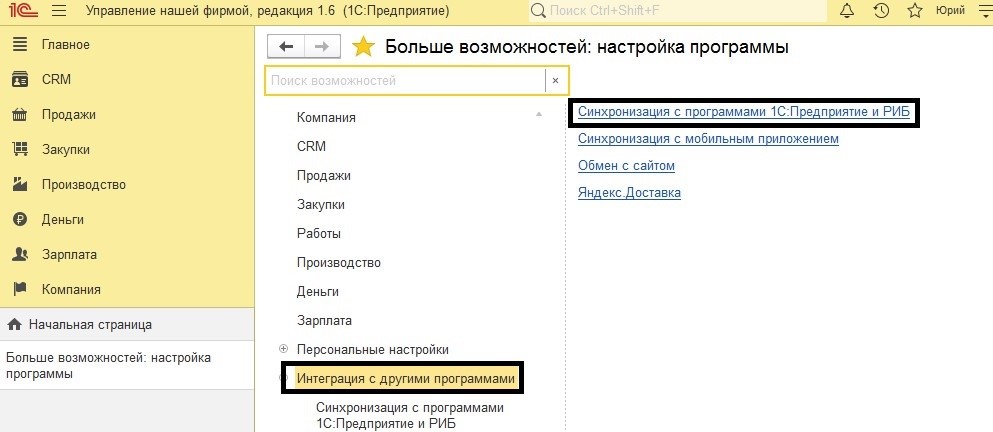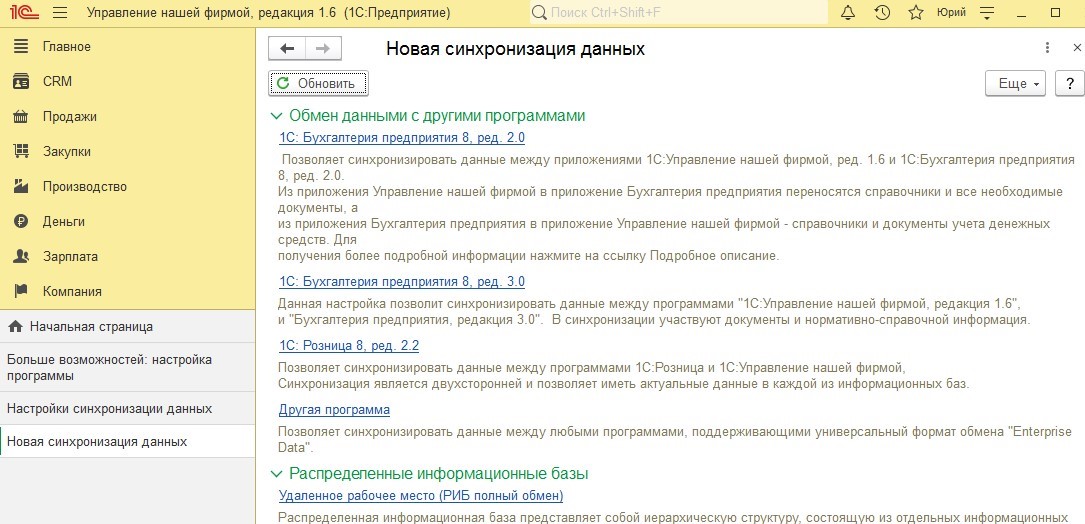управленческий учет в 1с унф как вести
Формирование финансовой отчетности по данным управленческого учета в 1С:Управление нашей фирмой 8 (1С:УНФ)
Рассмотрим, какие в системе 1С Управление небольшой фирмой (1С УНФ) есть возможности для получения информации и анализа финансовой отчётности по данным управленческого учета.
Следует отметить, что перед тем как проводить анализ деятельности предприятия, рекомендуется выполнить операцию «Закрытие месяца». Для этого переходим в раздел «Предприятие» => «Закрытие месяца». Выбираем нашу «Организацию», месяц, который нам необходимо закрыть. Устанавливаем необходимые флажки и выполняем команду «Закрыть месяц».
Когда команда будет выполнена, здесь же можно сформировать и посмотреть «Отчет» о закрытии месяца.
В этом отчете показываются данные о том, какая была начислена амортизация, расчет себестоимости выпуска продукции, себестоимость в рознице, курсовые разницы, отчет о финансовом результате и возникшие ошибки при закрытии месяца.
Размер чистой прибыли или убытка компании за отчетный период можно посмотреть в отчете «Прибыли и убытки». Для этого переходим в раздел «Анализ» в группе «Финансовый результат» выбираем отчет «Прибыли и убытки». Указываем период и формируем наш отчет.
Данный отчет показывает, что за указанный период (текущий месяц) была получена прибыль в размере 15 с половиной тысяч рублей. Этот отчет напоминает по своей структуре бухгалтерский отчет о прибылях и убытках. Но формируется он по данным управленческого учета нашей компании в валюте управленческого учета.
Информацию о прибыли от продаж по видам деятельности можно получить в двух отчетах. Первый находится в разделе «Анализ» отчёт «Доходы и расходы по статьям».
Сформируем данные отчет и посмотрим его информацию. По направлению «Производственная деятельность» у нас была получена прибыль в размере 12673 рублей и по «Торговой деятельности» была получена прибыль чуть более 2800 рублей.
Отличие этих двух отчетов в том, что в первом («Доходы и расходы по статьям») содержится информация, которая формируется в системе 1С Управление небольшой фирмой (1С УНФ) сразу в момент проведения документов, отвечающих за доходы и расходы нашей компании. Если, например, мы отразим управленческие расходы, которые в итоге должны будут распределяться по направлениям деятельности, то данные расходы будут фигурировать в этом отчете в отдельной группе без отнесения к видам деятельности.
Отчет «Финансовый результат» формируется только после того, как будет произведено закрытие периода. В данном отчете наши управленческие расходы будут распределены по направлениям деятельности в соответствии с заданным алгоритмом распределения.
В нашем случае таких управленческих расходов не было. Поэтому в структуре доходов и расходов мы видим только выручку от продаж и себестоимость продаж. Поэтому и данные в обоих отчетах одинаковые.
Получить информацию о прибыльности или убыточности по заказам покупателей можно в соответствующем отчете. Для этого переходим в раздел «Анализ» отчет «Доходы расходы по заказам покупателей». Формируем этот отчет. В нашем случае все заказы оказались прибыльными. Убытков нет.
Информацию об изменении стоимости активов можно получить в отчете «Баланс». Находится этот отчет в разделе «Анализ» в группе «Финансовый результат».
Как можно видеть, баланс наш изменился почти на 40 тысяч. За текущий месяц увеличение пассива произошли в части нераспределенной прибыли и расчетов по авансам полученным. В части активов изменились запасы, дебиторская задолженность, а также денежные средства.
В разделе «Предприятие» в группе «Планирование» мы можем создавать документы, связанные с бюджетированием в системе 1С Управление небольшой фирмой (1С УНФ). Для нашего примера я подготовил документ, в котором запланировал доходы расходы на текущий месяц. Теперь в разделе «Анализ» в группе «Бюджетирование» воспользуемся отчетом «План-фактный анализ доходов расходов». По умолчанию отчеты из группы «Бюджетирование» могут быть скрыты в панели навигации. В этом случае переходим в «Настройки навигации» и необходимые отчеты из группы «Бюджетирование» в левой части по команде «Добавить» либо «Добавить все» переносим в правую часть выбранных команд.
Сформируем отчет «План-фактный анализ доходов и расходов» за текущий месяц. В этом отчете мы указываем период за который будем формировать отчет, указываем перед планирования и по команде «Сформировать» получаем требуемые данные.
В этом отчете мы видим, что доходы нашей компании по статье «Выручка от продаж» были запланированы по «Производственной деятельности» в сумме 50 тысяч рублей. Факт составил 17500 рублей. Видим отклонения и процент отклонений. Такие же данные есть в части доходов от торговой деятельности.
В части расходов мы видим, что по производственной и торговой деятельности были запланированы значения по себестоимости продаж. Факт составил некоторые значения. Также выявлены отклонения и процент отклонений.
Таким образом в системе 1С Управление небольшой фирмой (1С УНФ) анализируется финансовый результат деятельности компании за прошедший период.
Автоматизация оперативных задач и управленческого учета на производственном предприятии с помощью решения 1С:Управление нашей фирмой.
Компания — Заказчик занимается производством и продажей оборудования. До знакомства с фирмой-франчайзи 1С:Апрель Софт у Заказчика была только программа 1С:Бухгалтерия 8, которая помогала вести бухгалтерский учет, упрощенный расчет зарплаты, отражать первичные операции прихода деталей и отгрузки изготовленного товара.
В 20. году компания столкнулась с проблемой учета деталей и товаров на складах, которые к тому же территориально удалены от головного офиса. Так же перед клиентом стояла задача автоматизировать работу производства, осуществлять планирование выпуска продукции на основании заявок покупателей. Менеджеры по продажам фиксировали договоренности с клиентом в таблицах Еxcel или в личных блокнотах, а заявки на производство передавались в бумажном виде. В связи с этим назрел ряд проблем, которые необходимо было решить:
В части производственных задач и складского учета типовой функционал 1С:Бухгалтерия 8 не закрывал всех потребностей Заказчика. С необходимостью автоматизировать склады и производство компания обратились к специалистам 1С:Апрель Софт.
В короткие сроки Заказчик организовал личную встречу со специалистами отдела автоматизации для более детального обсуждения потребностей и проведения экспресс-обследования бизнес-процессов компании.
После ряда переговоров специалисты 1С:Апрель Софт провели для клиента демонстрацию прикладного решения 1С:Управление небольшой фирмой со сквозными примерами для большей наглядности, какие именно возможности есть у данного программного продукта в типовом функционале.
Основа, от чего можно было оттолкнуться для автоматизации деятельности, Заказчику понравилась. Далее специалисты отдела автоматизация совместно с клиентом наметили ряд доработок в программе, прописали техническое задание, а также спланировали даты выполнения каждого этапа работ.
В результате была собрана единая база клиентов Заказчика, часть информации была выгружена из таблиц Еxcel, часть пришлось занести вручную.
После необходимых доработок заявки клиентов теперь оформляются с помощью документа «Заказ покупателя». На основании Заказа покупателя, формируются заказы на производство, в которые автоматически попадают материалы, необходимые для изготовления продукции. Добавлена возможность заведения одного заказа на производство на основании нескольких заказов покупателей, что значительно облегчает работу. В свою очередь материалы, списываемые в Заказе на производство, могут браться сразу из нескольких складов, в связи с этим добавлена возможность указывать склад списания в табличной части документа.
Руководству компании больше не нужно опасаться, что недобросовестные сотрудники могут «увести» за собой клиентов. Вся клиентская база хранится централизованно. Договоренности с покупателями фиксируются в базе 1С. Продавцы могут в любой момент сориентировать клиента, на какой стадии находится его заказ, когда он будет готов, и если сроки меняются — оперативно об этом уведомить. Таким образом, значительно повышена лояльность клиентов. График платежей заносится на этапе формирования заказа и в дальнейшем оперативно контролируется в программе.
Оптимизирована работа кладовщика. Введено понятие минимального и максимального остатка на складе. За счет использования инструмента «Анализ потребности запасов на складе», сотрудник может оперативно понять какими именно материалами необходимо обеспечить склад — если раньше он тратил по пол дня на анализ заказов из производства вручную, теперь программа сама собирает все потребности в одном отчете и опираясь на рекомендованные минимальные остатки дает «совет» специалисту. Организовано перемещение материалов между складами. Ведется учет товаров и материалов по характеристикам. Организован удаленный доступ складов к основной базе
В результате значительно снижены трудозатраты специалиста отдела логистики, площадь складских помещений можно сократить вдвое — за счет того, что материал на складе практически «не простаивает».
Помимо оперативных задач программа позволила Заказчику автоматизировать и управленческий учет. Руководителю теперь не обязательно собирать со всех сотрудников отчеты по оперативной деятельности. У него есть свои инструменты в программе, где автоматически выводятся все финансовые показатели по фирме за любой период и на любую дату.
Специалистами отдела автоматизации 1С: Апрель Софт было проведено индивидуальное обучение сотрудников по должностям, выполнены первоначальные настройки в программе и доработан функционал. Оказываются консультации пользователям,
Также настроена синхронизация 1С:Управление небольшой фирмой с 1С:Бухгалтерия 8, что позволяет сократить рутинные операции сотрудников компании и работать в единой информационной системе 1С.
В настоящее время внедрение продукта продолжается с активным участием специалистов фирмы-франчайзи 1С:Апрель Софт.
Настраиваем «1С: Управление нашей фирмой» для максимальной эффективности
Вы уже установили в своей компании систему «1С: Управление нашей фирмой», и теперь задумались о том, как и какие произвести настройки, чтобы использование этого решения было максимально эффективным и удобным.
В УНФ есть все функции, чтобы оптимизировать работу программного продукта с целью корректной автоматизации управленческого учета.
В этой статье расскажем об особенностях настройки и возможностях «1С: Управление нашей фирмой», которые будут удовлетворять всем требованиям и специфике вашей компании.
С чего начать настройку 1С:УНФ?
Администрирование
Контактная информация
Чтобы адресные данные ваших сотрудников и контрагентов велись корректно, сразу определите вариант использования адресного классификатора (КЛАДР). При работаете в облаке и наличии быстрого интернета выбирайте «Использовать веб-сервис 1С для ввода и проверки адресов».
Если установить вариант «Загружать классификатор в программу», то проверка данных будет происходить быстрей, и ее можно будет выполнить даже когда нет подключения к интернету.
Настройка пользователей и прав в 1С: Управление нашей фирмой
Если в программе будет работать несколько пользователей, их придется предварительно зарегистрировать.
Добавить нового пользователя можно по соответствующей ссылке.
По кнопке «Создать» внесите полное имя, имя для входа, установите пароль, после чего карточку пользователя нужно записать, но закрывать не нужно.
Теперь установите полномочия пользователя через кнопку «Права доступа». Здесь легко отметить разделы, к которым у пользователя будет доступ для работы. Записать.
Подключаемое оборудование
Это следующий шаг настройки. Если работа вашей компании использует различное торговое или складское оборудование, то зайдите в нужный раздел и выполните все необходимые для вашей работы настройки.
Функциональность программы 1С: Управление нашей фирмой
Разобраться в полезном функционале можно при помощи раздела «Компания», далее «Еще больше возможностей». (рис 3)
В программе УНФ есть настройки, которые система не даст изменить после начала ведения учета. Поэтому им следует уделить внимание в самом начале. Вся настройка производится в пользовательском режиме путем выбора нужных пунктов.
Опции и возможности, которые нельзя отключить после начала работы в программе:
Опция
Возможность
Раздел: Компания (рис 4)
Составление финансового плана и контроль его исполнения
Ведение учета основных средств и нематериальных активов
Раздел: Продажи (рис 5)
Скидки и наценки в продажах
Позволяет указывать скидку/наценку на документ продажи в целом или на отдельные позиции
Ведение учета дисконтных карт и указание их в документах продаж
Позволяет задавать и настраивать автоматические скидки и наценки для документов продаж
Передача товаров на комиссию
Ведение операции по передаче собственных товаров на комиссию комиссионеру
Прием товаров на комиссию
Операции по принятым товарам на комиссию от комитента
Раздел: Закупки (рис 6)
Несколько единиц измерения
Учет номенклатуры в различных единицах измерения (штуках, куб.метрах и пог.метрах)
Позволяет вести учет номенклатуры в разрезе доп.характеристик
Позволяет вести учет в разрезе конкретных партий. Партионный учет предполагает, что каждая партия одного и того же запаса может учитываться отдельно
Позволяет резервировать запасы на складах, учитывать затраты в производстве с привязкой к заказу покупателя, размещать заказы покупателей в открытых заказах поставщикам и заказах на производство
Прием запасов на ответственное хранение
Позволяет вести прием запасов на ответственное хранение от сторонних контрагентов. Для использования возможности включите опцию «Партии номенклатуры» в разделе «Закупки»
Передача запасов на ответственное хранение
Позволяет вводить передачу запасов на хранение сторонним контрагентам
Позволяет разделить учет запасов на количественный и суммовой
Позволяет осуществлять адресный учет запасов по месту хранения с детализацией до ячейки.
Раздел: Зарплата (рис 7)
Позволяет принимать сотрудника на несколько должностей
Позволяет рассчитывать НДФЛ и взносы по организациям, формирующим отчетность в контролирующие органы
Раздел: Производство (рис 8)
Позволяет использовать технологические операции в спецификациях на продукцию; начислить зарплату по сдельным нарядам; использовать номенклатуру с типом «Операция»
К остальным параметрам вы можете вернуться в любое время. Их можно менять при возникшей необходимости.
Обратите внимание, что в системе есть настройки, которые играют роль для внешнего вида и в целом видимости и отражения разделов в программе. Например, если вы не установили «флажок» в опции «Управление персоналом, начисление зарплаты», то весь раздел «Зарплата» не будет отображаться в окне. Не будет возможности вести учет данных сотрудника, его рабочего времени и различного рода начислений.
Или другой пример: когда вы включаете опцию «Планирование и учет производственной деятельности» автоматически становится активным раздел «Производство». Появляется доступ к функционалу по учету выпуска продукции, производственному планированию и контролю. (рис 9)
Ввод начальных данных в 1С: Управление нашей фирмой
Этот шаг можно начать завершающим в настройке УНФ.
Нужно завести все начальные остатки, так они оказывают влияние на все разделы учета. Если этого не сделать, то управленческий баланс не сойдется. Для этого в программе «1С: Управление нашей фирмой» есть специальный документ «Ввод начальных остатков». Его можно найти в разделе «Компания». Настройку можно вести через помощника. Позже, когда будет необходимо, вы можете вернуться и поменять вводные и сделать правки. (Рис 10)
Синхронизация данных в 1С: Управление нашей фирмой
Если вы правильно выполните синхронизацию в «1С: Управление нашей фирмой» и «1С:Бухгалтерия 8 редакция 3.0», то избавите себя от двойного ввода данных и избежите ошибок с задвоением сведений.
Для этого в разделе «Компания» выбирайте «Интеграция с другими программами» (Рис 11).
Далее переходите во вкладку в 1С:УНФ «Синхронизация с программами». (рис 12).
Выбирайте нужный пункт и отметьте его галочкой. Затем переходите к настройке. (Рис 13)
После завершения синхронизации, все данные компании автоматически появятся в каждой из двух программ.
Мы рассказали вам о нюансах настройки в «1С: Управление нашей фирмой». Теперь вы можете выполнить все шаги самостоятельно. Однако существует риск, что вы не сможете использовать все возможности системы для максимальной эффективности работы в соответствии с особенности вашей компании. Чтобы не допустить ошибок, обратитесь за помощью к профессионалам. Вы также можете заказать доработку программы 1С под свои особенные требования. Специалисты Первого Бита знают, как сделать ваш бизнес максимально эффективным. Звоните прямо сейчас по телефону в своем городе.
Автоматизируем оперативные задачи и управленческий учет на производственном предприятии с помощью решения 1С:УНФ
Не так давно к нам обратилась одна компания с очень важным и волнующим вопросом: Как загрузить производственные площади и повысить продажу оборудования? Еще несколько лет назад компания столкнулась с проблемой учета деталей и товаров на складах, которые к тому же были территориально удалены от головного офиса. Бизнес-процессы непосредственно на производстве также нуждались в автоматизации: необходимо было в какой-то системе / программе планировать выпуск продукции на основании заявок покупателей. Менеджеры по продажам фиксировали договоренности с клиентом в таблицах Еxcel или в личных блокнотах, а заявки на производство передавались в бумажном виде.
Итак, с чего мы начали
Компания — Заказчик занимается производством и продажей оборудования. До знакомства с 1С:Апрель Софт у Заказчика была только программа 1С:Бухгалтерия 8, которая помогала вести бухгалтерский учет, упрощенный расчет зарплаты, отражать первичные операции прихода деталей и отгрузки изготовленного товара.
Еще несколько лет назад компания столкнулась с проблемой учета деталей и товаров на складах, которые к тому же были территориально удалены от головного офиса. Обозначим ее, как первую проблему.
Вторая проблема заключалась в том, что бизнес-процессы непосредственно на производстве также нуждались в автоматизации: необходимо было в какой-то системе / программе планировать выпуск продукции на основании заявок покупателей. Менеджеры по продажам фиксировали договоренности с клиентом в таблицах Еxcel или в личных блокнотах, а заявки на производство передавались в бумажном виде.
В связи с этим у клиента назрел ряд проблем, которые необходимо было решить:
В части производственных задач и складского учета типовой функционал 1С:Бухгалтерия 8 не закрывал всех потребностей Заказчика.
С необходимостью автоматизировать склады и производство компания обратилась к специалистам 1С:Апрель Софт
Мы встретились с представителями фирмы, провели экспресс-обследование бизнес-процессов компании для более детального обсуждения потребностей и понимания реальной ситуации на производстве и на складе.
Далее подобрали решение, основываясь на результатах экспресс-обследования, и провели демонстрацию прикладного решения 1С:Управление нашей фирмой со сквозными примерами для большей наглядности. Мы показывали, что есть в программе, а Заказчик задавал свои вопросы. Так сложилось понимание и видение, какие именно возможности есть у данного программного продукта в типовом функционале и как это помогает решить реальные проблемы на данном, конкретном предприятии.
Основа, от чего можно было оттолкнуться для автоматизации деятельности, к нашей общей радости, Заказчику в итоге понравилась. Далее специалисты отдела автоматизации совместно с клиентом наметили ряд доработок в программе, прописали техническое задание, а также спланировали даты выполнения каждого этапа работ.
В результате была собрана единая база клиентов Заказчика, часть информации была выгружена из таблиц Еxcel, часть пришлось занести вручную.
После необходимых доработок мы сделали так, что заявки клиентов теперь оформляются с помощью документа «Заказ покупателя». На основании Заказа покупателя, формируются заказы на производство, в которые автоматически попадают материалы, необходимые для изготовления продукции. Добавили возможность заведения одного заказа на производство на основании нескольких заказов покупателей, что значительно облегчило работу менеджеров и они сказали нам «большое спасибо»).
В функционале, касательно материалов, списываемых в Заказе на производство, сделали так, что они теперь могли браться / списываться сразу с нескольких складов. Для этого мы добавили возможность указывать склад списания в табличной части документа.
Итоги внедрения программы 1С:Управление нашей фирмой
Итоги понравились всем.
Благодаря внедрению 1С:УНФ руководству компании больше не нужно опасаться, что недобросовестные сотрудники могут «увести» за собой клиентов. Вся клиентская база хранится централизованно. Договоренности с покупателями фиксируются в базе 1С. Продавцы могут в любой момент сориентировать клиента, на какой стадии находится его заказ, когда он будет готов, и если сроки меняются — оперативно об этом уведомить.
Все это экономит время и нервы менеджеров и положительным образом влияет на лояльность клиентов. График платежей заносится на этапе формирования заказа и в дальнейшем оперативно контролируется в программе.
Оптимизирована работа кладовщика. Введено понятие минимального и максимального остатка на складе. За счет использования инструмента «Анализ потребности запасов на складе», сотрудник может оперативно понять какими именно материалами необходимо обеспечить склад — если раньше он тратил по пол дня на анализ заказов из производства вручную, теперь программа сама собирает все потребности в одном отчете и, опираясь на рекомендованные минимальные остатки, дает «совет» специалисту.
Организовано перемещение материалов между складами. Ведется учет товаров и материалов по характеристикам. Организован удаленный доступ складов к основной базе.
В результате значительно снижены трудозатраты специалиста отдела логистики, площадь складских помещений можно сократить вдвое — за счет того, что материал на складе практически «не простаивает».
Помимо оперативных задач программа позволила Заказчику автоматизировать и управленческий учет. Руководителю теперь не обязательно собирать со всех сотрудников отчеты по оперативной деятельности. У него есть свои инструменты в программе, где автоматически выводятся все финансовые показатели по фирме за любой период и на любую дату.
Специалистами отдела автоматизации 1С:Апрель Софт было проведено индивидуальное обучение сотрудников по должностям, выполнены первоначальные настройки в программе и доработан функционал. Ну и, конечно, же продолжаем консультировать в рамках сопровождения по возникающим вопросам пользователей всех участков функционала решения 1С:УНФ.
Также настроена синхронизация между программами 1С:Управление нашей фирмой и 1С:Бухгалтерия 8, что позволяет сократить рутинные операции сотрудников компании и работать в единой информационной системе 1С.
Наше сотрудничество продолжается и мы желаем нашим клиентам бурного роста и успешного развития! А все инструменты у них теперь для этого есть.